win10魔兽争霸画面模糊怎么调 魔兽争霸3win10画质模糊的解决方法
更新时间:2024-01-31 14:11:44作者:yang
随着科技的不断进步,电脑游戏已经成为人们休闲娱乐的重要方式,而《魔兽争霸3》作为一款经典的游戏,在Win10系统下面临画面模糊的问题,给玩家带来了一些困扰。幸运的是我们有解决方案来解决这个问题。本文将为大家介绍如何调整Win10系统下《魔兽争霸3》的画质,以获得更加清晰、流畅的游戏体验。无论是对于新手还是老玩家来说,这些方法都将帮助您解决画面模糊的困扰,让您能够尽情享受游戏的乐趣。
具体方法如下:
1、打开游戏客户端。点击“选项”按钮。
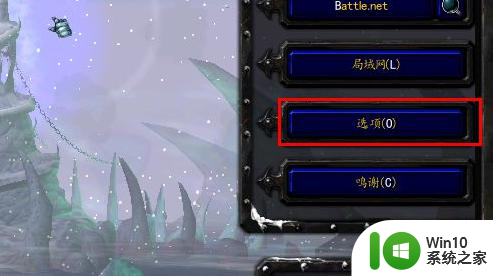
2、在“选项”中点击“图像”。
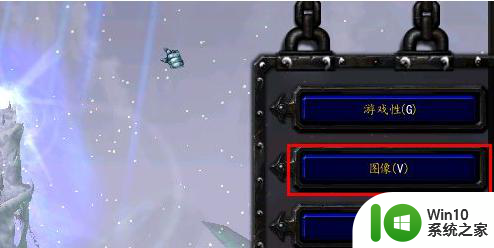
3、在“解析度”后面选择一个适合你的显示器的分辨率,一般的14寸笔记本选择最后一个。(如果不知道该用哪一种,可以随便点一种,然后看画面质量满不满意)。
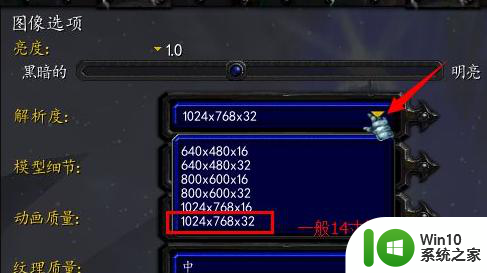
4、选择好后点确定,不能等太长时间,否则将回到原来的分辨率。

5、如果追求更细腻的画面,可以把模型细节,纹理等调到“高”。设置完成后点击右下角的“确定”。
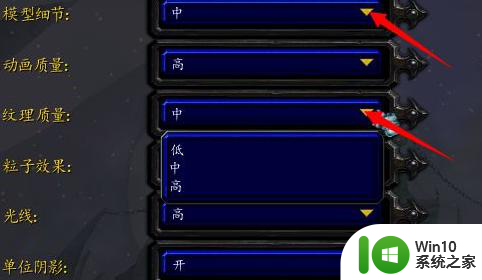

以上就是关于win10魔兽争霸画面模糊怎么调的全部内容,有出现相同情况的用户就可以按照小编的方法了来解决了。
win10魔兽争霸画面模糊怎么调 魔兽争霸3win10画质模糊的解决方法相关教程
- win10魔兽争霸3黑屏问题解决方法 魔兽争霸3win10黑屏怎么办
- win10怎么让魔兽争霸画面全屏 win10魔兽争霸画面全屏的设置方法
- win10魔兽争霸怎么调成全屏 win10魔兽争霸全屏设置
- 魔兽争霸怎么全屏win10 魔兽争霸怎么设置全屏win10
- 魔兽争霸win10如何全屏 魔兽争霸不是全屏怎么办win10
- win10玩魔兽争霸3卡顿解决教程 魔兽争霸3win10有时卡怎么回事
- win10玩魔兽争霸怎么切换到全屏 w10魔兽争霸全屏模式设置方法
- win10魔兽争霸局域网无法加入的解决方法 win10魔兽争霸局域网房价进不了怎么办
- 自己装的win10系统 玩魔兽争霸无法打中文怎么办 win10系统魔兽争霸无法打中文怎么解决
- win10系统魔兽争霸分辨率怎么调 win10更改魔兽分辨率方法
- win10玩魔兽争霸3卡屏怎么办 win10玩魔兽争霸3卡顿解决方法
- win10打开魔兽争霸黑屏有声音解决方法 win10魔兽争霸黑屏有声音怎么办
- 蜘蛛侠:暗影之网win10无法运行解决方法 蜘蛛侠暗影之网win10闪退解决方法
- win10玩只狼:影逝二度游戏卡顿什么原因 win10玩只狼:影逝二度游戏卡顿的处理方法 win10只狼影逝二度游戏卡顿解决方法
- 《极品飞车13:变速》win10无法启动解决方法 极品飞车13变速win10闪退解决方法
- win10桌面图标设置没有权限访问如何处理 Win10桌面图标权限访问被拒绝怎么办
win10系统教程推荐
- 1 蜘蛛侠:暗影之网win10无法运行解决方法 蜘蛛侠暗影之网win10闪退解决方法
- 2 win10桌面图标设置没有权限访问如何处理 Win10桌面图标权限访问被拒绝怎么办
- 3 win10关闭个人信息收集的最佳方法 如何在win10中关闭个人信息收集
- 4 英雄联盟win10无法初始化图像设备怎么办 英雄联盟win10启动黑屏怎么解决
- 5 win10需要来自system权限才能删除解决方法 Win10删除文件需要管理员权限解决方法
- 6 win10电脑查看激活密码的快捷方法 win10电脑激活密码查看方法
- 7 win10平板模式怎么切换电脑模式快捷键 win10平板模式如何切换至电脑模式
- 8 win10 usb无法识别鼠标无法操作如何修复 Win10 USB接口无法识别鼠标怎么办
- 9 笔记本电脑win10更新后开机黑屏很久才有画面如何修复 win10更新后笔记本电脑开机黑屏怎么办
- 10 电脑w10设备管理器里没有蓝牙怎么办 电脑w10蓝牙设备管理器找不到
win10系统推荐
- 1 番茄家园ghost win10 32位官方最新版下载v2023.12
- 2 萝卜家园ghost win10 32位安装稳定版下载v2023.12
- 3 电脑公司ghost win10 64位专业免激活版v2023.12
- 4 番茄家园ghost win10 32位旗舰破解版v2023.12
- 5 索尼笔记本ghost win10 64位原版正式版v2023.12
- 6 系统之家ghost win10 64位u盘家庭版v2023.12
- 7 电脑公司ghost win10 64位官方破解版v2023.12
- 8 系统之家windows10 64位原版安装版v2023.12
- 9 深度技术ghost win10 64位极速稳定版v2023.12
- 10 雨林木风ghost win10 64位专业旗舰版v2023.12